Note: Si vous êtes l'administrateur du compte Parallels Desktop pour les entreprises, veuillez noter que la licence doit être enregistrée sous votre compte avant d'être utilisée.
Parallels Desktop pour les entreprises
Ces étapes s'appliquent aux cas où vous avez reçu une clé de licence Parallels Desktop pour les entreprises :
1. Au démarrage de Parallels Desktop, cliquez Business Edition.
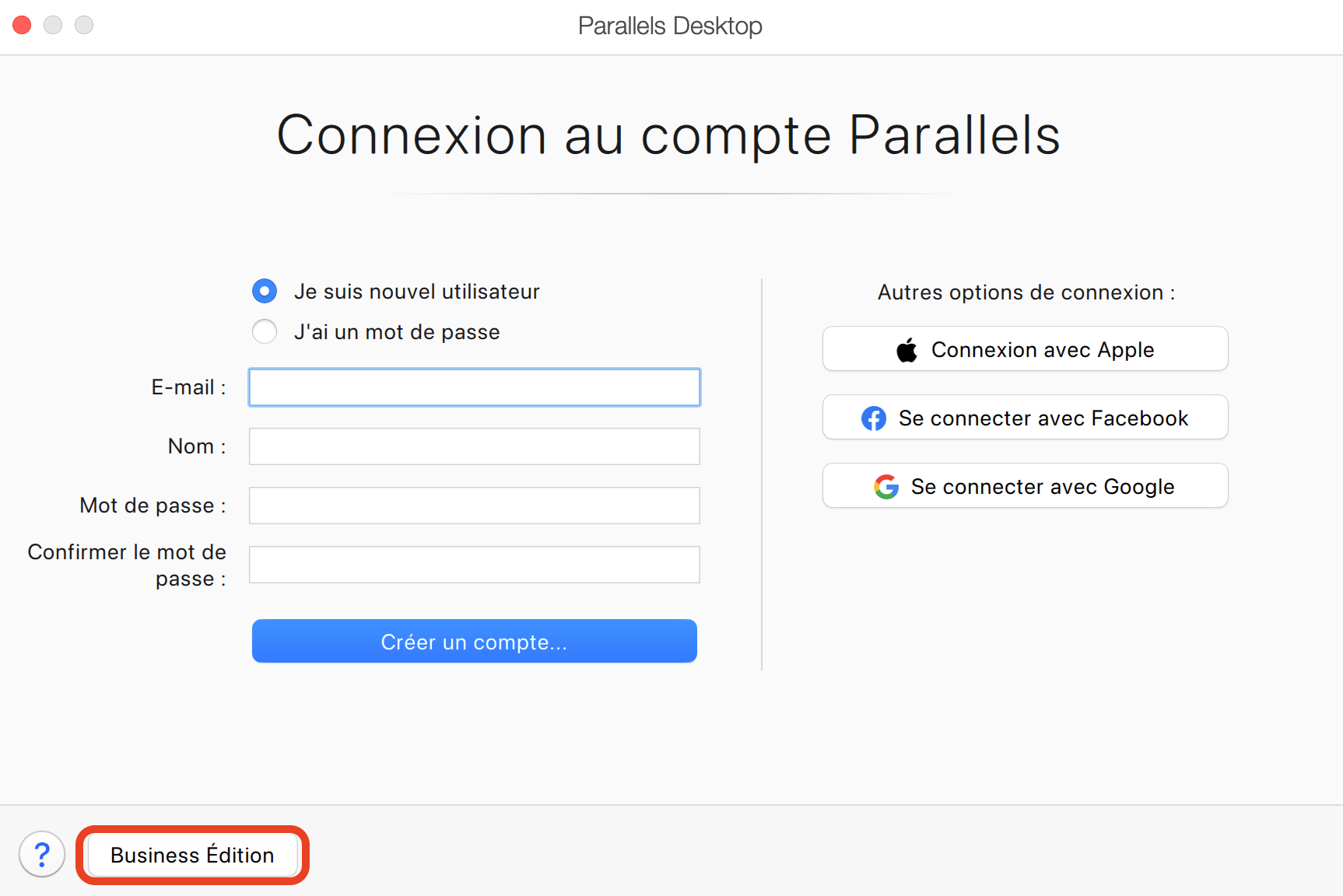
2. Entrez votre clé de licence et cliquez sur Activer.
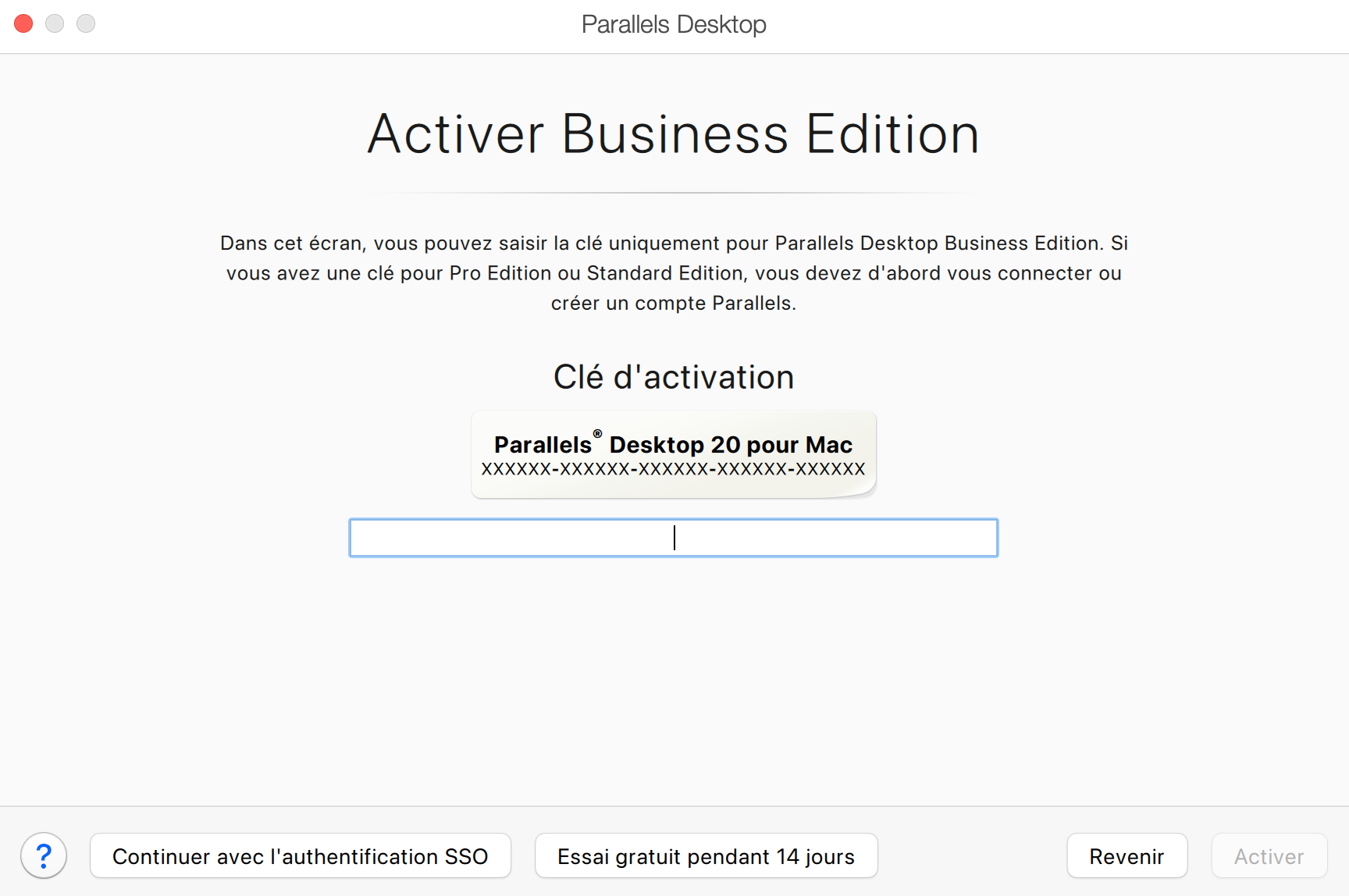
Si votre Mac est connecté à Internet, Parallels Desktop pour Mac Business Edition sera activé.
Note : Si vous êtes l'administrateur du compte, veuillez consulter KB 124428 pour découvrir comment vous pouvez inviter les utilisateurs à installer et activer Parallels Desktop via Mon compte.
Note importante : L'activation des produits SSO était disponible sur la licence Parallels Desktop pour Mac Business Edition avant le lancement. Cette fonction a été déplacée vers l'édition Business qui est une option plus riche en fonctionnalités conçue pour les sociétés de toutes tailles. Même si les clients actuels de l'édition Business avec des licences par utilisateur continueront à bénéficier de l'activation SSO, nous vous recommandons de contacter votre Account Manager Parallels pour discuter du passage à l'édition Enterprise.
Parallels Desktop Enterprise Edition
Enterprise Edition utilise le licensing hybride et vous permet d'activer Parallels Desktop à l'aide des méthodes suivantes :
Activation par clé de licence
Vous pouvez activer Parallels Desktop à l'aide de votre clé de licence fournie, de la même manière que celle décrite pour Business Edition.
Activation SSO
En commençant par Parallels Desktop 20.1 vous avez la possibilité d'utiliser une licence par utilisateur pour travailler avec le fournisseur d'identité de votre organisation. Pour en savoir plus sur la licence, consultez KB 129133.
1. Téléchargez et installez Parallels Desktop à l'aide de ce lien : https://parallels.com/directdownload/pd?experience=sso
2. Une fois que vous exécutez l'application, vous serez invité à entrer l'adresse mail de votre entreprise :
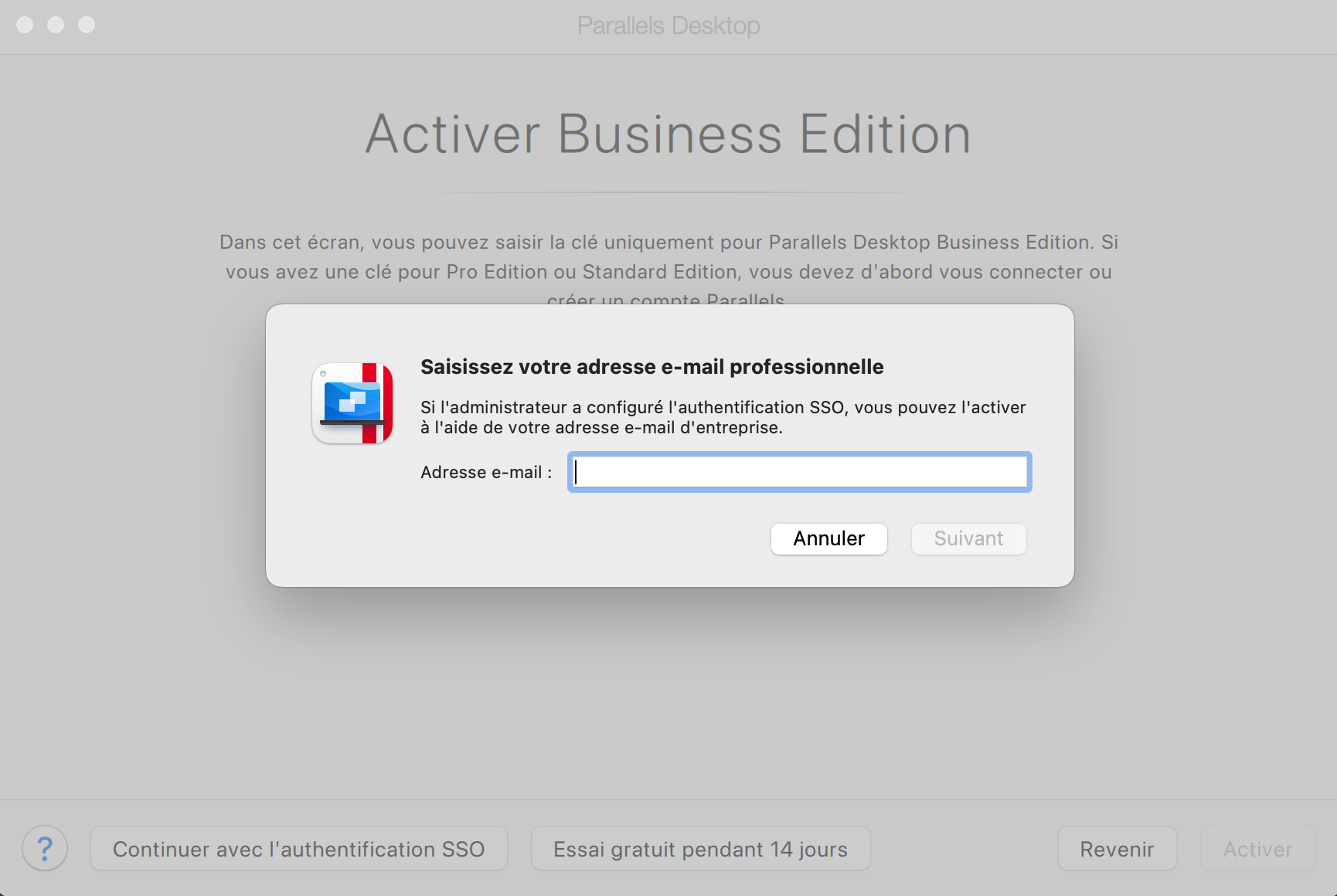
3. Une fois que vous avez entré l'adresse mail et cliqué sur Next et confirmé la connexion, le Parallels Desktop sera activé.
Was this article helpful?
Tell us how we can improve it.